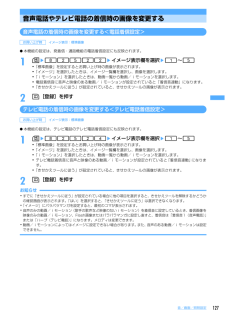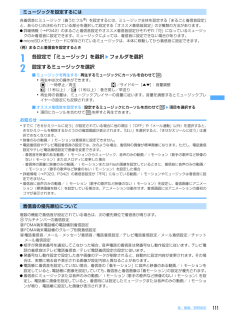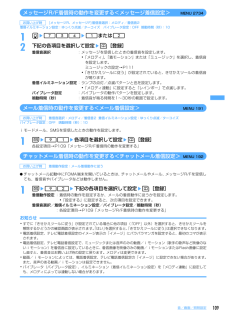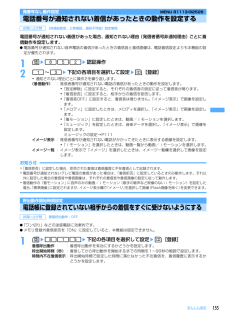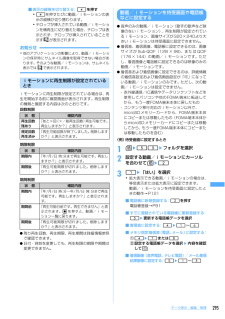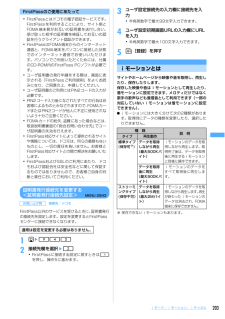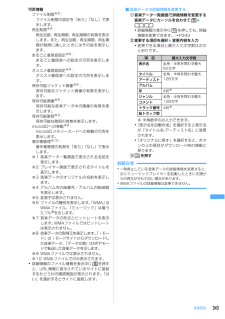Q&A
取扱説明書・マニュアル (文書検索対応分のみ)
"歌"2 件の検索結果
"歌"12 件の検索結果
全般
質問者が納得うーん。。。残念ですがありませんね。「CRICKETS SING FOR ANAMARIA」というよりは、マルコス・ヴァーリの曲自体が、あまり着うたになっていないんです。(探してみましたが『ソー・ナイス』しか見つかりませんでした。)現時点では(泣)ですが、aiaidebbyさんのような声が高まれば、配信されるかも知れませんヨ。参考までに、ジャンル別着うた・着メロの公式携帯サイトの一覧です。http://wcw.jp/a/(携帯サイトです。)
6554日前view37
全般
質問者が納得電話帳データはFOMAカードに保存させておく事が出来ます。画像全般、ミュージック、着うたなどはFOMAカードには保存出来ないです。ただ、SDカードに保存する事は可能です。著作権がかかっているものでも、ミュージックや着うたなど一部のデータは移動可能、デコメ画像はコピー可能です。ただし別の会社の端末で見る事は出来ない可能性が高いです。着うたなどは無理です。SDに電話帳などをバックアップしても、他社ケータイで見れるかどうかは分からないです。
6174日前view171
127音/画面/照明設定音声電話やテレビ電話の着信時の画像を変更する音声電話の着信時の画像を変更する<電話着信設定>I本機能の設定は、発着信・通話機能の電話着信設定にも反映されます。1me82522 eイメージ表示欄を選択e1~5・「標準画像」を設定するとお買い上げ時の画像が表示されます。・「イメージ」を選択したときは、イメージ一覧欄を選択し、画像を選択します。・「iモーション」を選択したときは、動画一覧から動画/iモーションを選択します。・電話着信音に音声と映像のある動画/iモーションが設定されていると「着信音連動」になります。・「きせかえツールに従う」が設定されていると、きせかえツールの画像が表示されます。2p[登録]を押すテレビ電話の着信時の画像を変更する<テレビ電話着信設定>I本機能の設定は、テレビ電話のテレビ電話着信設定にも反映されます。1me82524 eイメージ表示欄を選択e1~5・「標準画像」を設定するとお買い上げ時の画像が表示されます。・「イメージ」を選択したときは、イメージ一覧欄を選択し、画像を選択します。・「iモーション」を選択したときは、動画一覧から動画/iモーションを選択します。・テ...
111音/画面/照明設定ミュージックを設定するには各着信音にミュージック(着うたフル(R))を設定するには、ミュージック全体を設定する「まるごと着信音設定」と、あらかじめ決められている部分を選択して設定する「オススメ着信音設定」の2種類の方法があります。I詳細情報(→P342)のまるごと着信音設定やオススメ着信音設定がそれぞれ「可」になっているミュージックのみ着信音に設定できます。ミュージックによっては、着信音に設定できない場合があります。ImicroSDメモリーカードに保存されているミュージックは、本体に移動してから着信音に設定できます。〈例〉まるごと着信音を設定するとき1各設定で「ミュージック」を選択eフォルダを選択2設定するミュージックを選択■ミュージックを再生する:再生するミュージックにカーソルを合わせてp・再生中は次の操作ができます。g: 一時停止/再生 j/サイドキー[▲▼]:音量調整l(1秒以上)/r(1秒以上):巻き戻し/早送り・再生時の音量は、ミュージックプレイヤーの音量に従います。音量を調整するとミュージックプレイヤーの設定にも反映されます。■オススメ着信音を設定する:設定するミュージック...
122音/画面/照明設定4「はい」を選択・テロップ表示設定のテロップ表示を「表示する」に設定している場合に、動画/iモーションまたはキャラ電を選択すると、テロップ表示が解除されます。・動画/iモーションを待受画面に設定すると、最初のコマが表示されます。・選択した画像、動画/ i モーション、キャラ電が拡大表示できる場合は、等倍表示するか拡大表示するかの確認画面が表示されます。「はい(等倍表示)」を選択すると画像サイズのまま、「はい(拡大表示)」を選択すると画面サイズに合わせて画像が拡大されて待受画面に表示されます。・すでにiアプリ待受画面が設定されているときは、続けてiアプリ待受画面を解除するかどうかの確認画面が表示されます。待受画面に設定した動画/iモーションやアニメーション、キャラ電を再生するにはI動画/iモーションの場合は次の操作ができます。f/FOMA端末を開く:再生c/f:停止サイドキー[▲▼]:音量調整IGIFアニメーション、パラパラマンガ、Flash画像の場合は次の操作ができます。FOMA端末を開く/待受画面に戻る/電源を入れる:再生f:一時停止/再生Iキャラ電の場合は次の操作ができます。c/F...
109音/画面/照明設定メッセージR/F着信時の動作を変更する<メッセージ着信設定> MENU 27341de734e1または22下記の各項目を選択して設定ep[登録]着信音選択 :メッセージを受信したときの着信音を設定します。・「メロディ」、「着モーション」または「ミュージック」を選択し、着信音を設定します。ミュージックの設定→P111・「きせかえツールに従う」が設定されていると、きせかえツールの着信音が鳴ります。着信イルミネーション設定:ランプの点灯/点滅パターンと色を設定します。・「メロディ連動」に設定すると「レインボー」で点滅します。バイブレータ設定:バイブレータの動作パターンを設定します。鳴動時間(秒):着信音が鳴る時間を1~30秒の範囲で設定します。メール着信時の動作を変更する<メール着信設定> MENU 191iモードメール、SMSを受信したときの動作を設定します。1ae91e各項目を選択して設定ep[登録]各設定項目→P109「メッセージR/F着信時の動作を変更する」チャットメール着信時の動作を変更する<チャットメール着信設定> MENU 192Iチャットメール起動中にFOMA端末を開いている...
155あんしん設定発番号なし動作設定 MENU 81113/82526電話番号が通知されない着信があったときの動作を設定する電話番号が通知されない着信があった場合、通知されない理由(発信者番号非通知理由)ごとに着信動作を設定します。I電話番号が通知されない音声電話の着信があったときの着信音と着信画像は、電話着信設定よりも本機能の設定が優先されます。1me852e認証操作21~3e下記の各項目を選択して設定ep[登録]・通知されない理由ごとに操作2を繰り返します。(着信動作) : 発信者番号が通知されない電話の着信があったときの動作を設定します。・「設定解除」に設定すると、それぞれの着信音の設定に従って着信音が鳴ります。・「着信拒否」に設定すると、相手からの着信を拒否します。・「着信音OFF」に設定すると、着信音は鳴りません。 「イメージ表示」で画像を設定します。・「メロディ」に設定したときは、メロディを選択し、「イメージ表示」で画像を設定します。・「着モーション」に設定したときは、動画/iモーションを選択します。・「ミュージック」を設定したときは、音楽データを選択し、「イメージ表示」で画像を設定します。ミュー...
295データ表示/編集/管理■表示の縦横を切り替える:*を押す・*を押すたびに動画/iモーションの表示の縦横が切り替わります。・テロップが挿入されている動画/iモーションを横再生に切り替えた場合、テロップは表示されず、テロップが挿入されていることを示す が表示されます。お知らせ・他のアプリケーションの影響により、動画/iモーションの保存時にサムネイル画像を取得できない場合があります。そのような動画/iモーションは、サムネイル表示では で表示されます。iモーションに再生制限が設定されているときiモーションに再生制限が設定されている場合は、再生を開始する前に確認画面が表示されます。再生制限の種類と確認する内容は次のとおりです。回数制限期限制限期間制限I残り再生回数、再生期限、再生期間は詳細情報参照で確認できます。I日付・時刻を変更しても、再生制限の期限や期間は変更できません。動画/iモーションを待受画面や電話帳などに設定するI音声のみの動画/iモーション(歌手の歌声など映像のないiモーション)、再生制限が設定されているiモーション、画像サイズが320×240より大きいiモーションは待受画面に設定できません。I着信...
217メール■添付したメロディを解除する:解除するメロディにカーソルを合わせてae「はい」を選択・メロディをすべて解除したときは、添付しているメロディがない旨のメッセージが表示されます。gを押し、操作5に進みます。4pを押す画面左下に が表示されます。5gep[送信]メール添付用のメロディ一覧お買い上げ時は、次のメロディが「メール添付メロディ」フォルダに登録されています。添付ファイル(送信)ファイルを添付するiモードメールにファイルを添付して送信できます。I最大10件で合計2Mバイトまで添付できます。 ただし、ファイルのサイズによっては、添付可能な件数は少なくなります。Iメール添付やFOMA端末外への出力が禁止されているファイル(自端末でファイル制限を「あり」に設定した画像やメロディを除く)、FOMAカード動作制限機能が設定されているファイルは添付できません。I添付できるファイルの種類は次のとおりです。※1 受信側の端末によっては画像を正しく受信や表示できなかったり、粗く表示されたりする場合があります。movaサービスのiモード端末へはJPEG形式の画像を1枚のみ送信できます。なお、受信側の端末には画像閲覧用...
203iモード/iモーション/iチャネル証明書発行接続先を変更する<証明書発行接続先設定>MENU 2943FirstPass以外のサービスを受けるときに、 証明書発行の接続先を設定します。設定を変更するとFirstPassセンターに接続できなくなります。1de9432接続先欄を選択e2・FirstPassに接続する設定に戻すときは 1を押し、操作5に進みます。3ユーザ設定接続先の入力欄に接続先を入力・半角英数字で最大99文字入力できます。4ユーザ設定初期画面URLの入力欄にURLを入力・半角英数字で最大100文字入力できます。5p[登録]を押すiモーションを利用するiモーションとはサイトやホームページから映像や音を取得し、再生したり、保存したりします。保存した映像や音はiモーションとして再生したり、着モーションに設定できます。メロディだけではなく歌手の歌声なども着信音として利用できます(一部の対応していないiモーションは着モーションに設定できません)。Iiモーションには大きく分けて次の2種類があります。取得時にデータの種類を変更したり、選択したりできません。※ 保存できないiモーションもあります。First...
294データ表示/編集/管理2再生する動画/iモーションにカーソルを合わせるファイルの表示名と詳細を示すマークが表示されます。・マークの意味は次のとおりです。a取得元:プリインストール :iモード:カメラ :データ交換:キャラ電 :テレビ電話b再生制限:再生制限なし :回数制限あり:期限制限あり :期間制限ありcファイルの種類(白):MP4(青):しおり付きMP4(白):ASF※(青):しおり付きASF※※ ASFファイルは、 microSDメモリーカードに保存されているもののみ再生できます。dファイル制限(青) : ファイル制限なし(グレー) : ファイル制限あり・サムネイル表示の場合は、カーソル位置の動画/iモーションの画像サイズとファイルサイズが表示されます。・tを押すたびにサムネイル表示とリスト表示が切り替わります。・サウンドレコーダーで録音した音声、音声のみの動画/iモーション(歌手の歌声など映像のないiモーション)は、サムネイル表示ではで表示されます。・FOMAカード動作制限機能が設定されている動画/iモーションは、サムネイル表示では で表示されます。■ 動画/iモーションをメールに添付する (i...
343音楽再生可否情報ファイル制限※9:ファイル制限の設定を「あり」「なし」で表示します。再生制限※9:再生回数、再生期限、再生期間の有無を表示します。また、再生回数、再生期限、再生期間が制限に達したときにはその旨を表示します。まるごと着信音設定※9:まるごと着信音への設定の可否を表示します。オススメ着信音設定※9:オススメ着信音への設定の可否を表示します。保存可能ジャケット画像※9:保存可能なジャケット画像の有無を表示します。保存可能画像※9:保存可能な音楽データ中の画像の有無を表示します。保存可能歌詞※9:保存可能な歌詞の有無を表示します。microSDへの移動※9:microSDメモリーカードへの移動の可否を表示します。著作権管理※10:著作権管理の有無を「あり」「なし」で表示します。※1 音楽データ一覧画面で表示される名前を表示します。※2 プレイヤー画面で表示されるタイトルを表示します。※3 音楽データのオリジナルの名前を表示します。※4 アルバム内の曲番号/アルバム内総曲数を表示します。※5 拡張子は表示されません。※6 ファイルの種別を表示します。 「WMA」はWMAファイル、 「ミュージック」...
- 1
- 1
- 2